Uno dei grandi cambiamenti del mondo moderno degli ultimi anni è stata sicuramente la possibilità di contattare e interagire con altre persone anche a grande distanza in modo sempre più semplice, veloce e completo. Fino a qualche anno fa, per interagire con qualcuno che si trovava all’estero, magari per lavoro o in vacanza, era necessario scrivere una lettera ed attendere la risposta per giorni. Successivamente si sono diffuse le linee telefoniche, ma anche queste imponevano alcuni vincoli come il costo elevato e la necessità per la persona che veniva contattata di trovarsi “al momento giusto nel posto giusto”.
Con le moderne tecnologie, i cellulari e le reti internet diffuse oramai in quasi tutto il mondo, tutto è diventato più facile.
Un posto di assoluto rilievo in questa “rivoluzione” tecnologica va sicuramente a skype, uno dei primi e più diffusi strumenti di “telefonia digitale”. Praticamente unica risorsa a disposizione dei viaggiatori all’estero per poter dare notizie a casa in modo gratuito e istantaneo.
Vedremo quindi in questa pagina come installare skype sul pc.
Come installare skype sul pc windows
Installare skype su windows è un’operazione abbastanza semplice, la procedura è quella dell’installazione di qualsiasi altro programma.
In ogni caso cercheremo di seguirla passo passo in modo che anche i meno esperti possano installare skype sul proprio computer in maniera facile e veloce.
- Per prima cosa dobbiamo aprire un browser. Nel nostro caso useremo chrome, ma vanno bene anche Firefox o Edge, va bene quello in cui avete aperto questa pagina.
- Dobbiamo poi andare sulla pagina di download di skype, potete farlo cliccando su questo link, la pagina si aprirà in una nuova scheda quindi non perderete questa guida.
- Dalla pagina di skype procediamo a scaricare skype per desktop attraverso il pulsante apposito.
- Potrebbe volerci qualche secondo per terminare il download.
- Terminato il download procediamo avviando il file appena scaricato.
- A questo punto windows potrebbe chiederci se vogliamo consentire all’app di apportare modifiche al dispositivo (installarsi). Rispondiamo si e proseguiamo.
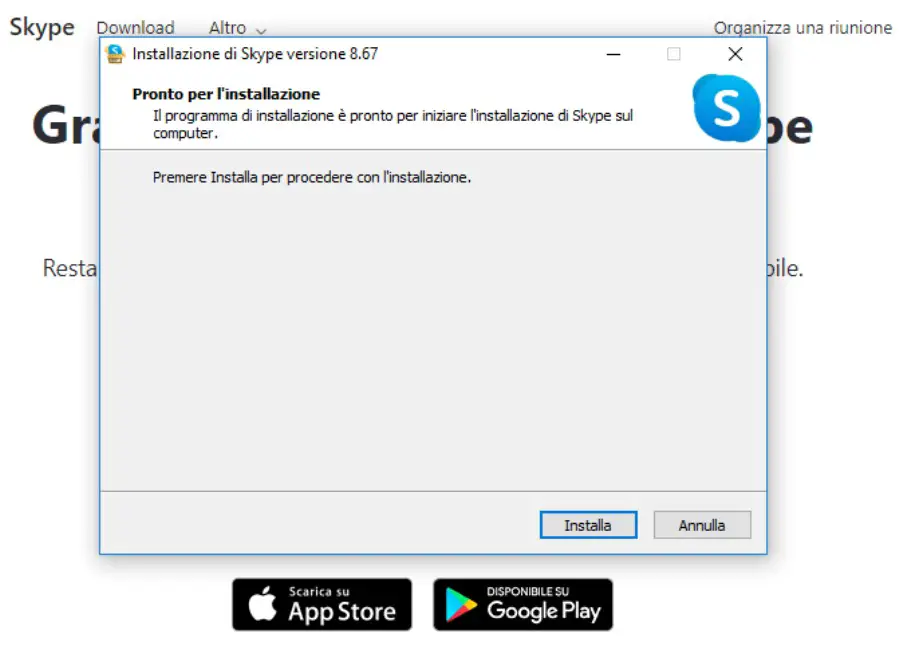
- Quando comparirà l’inizio del processo di installazione procediamo cliccando su installa in basso a destra.
- Una barra di avanzamento ci terrà al corrente del progresso dell’installazione.
- Al termine dell’installazione si aprirà la finestra di skype.
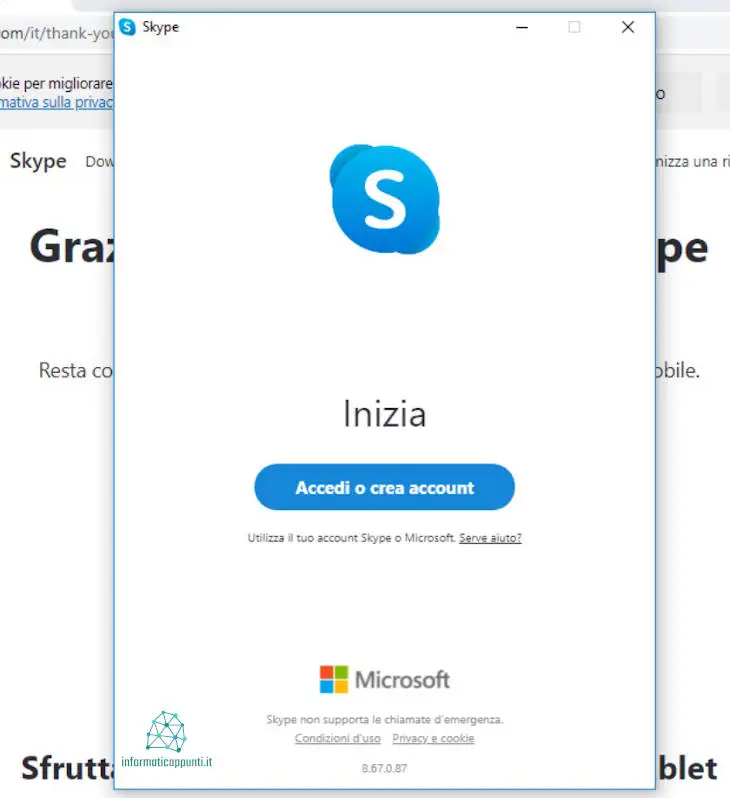
- Procediamo cliccando sull’unico tasto cliccabile, ovvero Inizia.
- Ci troveremo alla schermata iniziale di skype, procediamo cliccando su Accedi o crea account.
- A questo punto ci verranno chieste le nostre credenziali per accedere, possiamo accedere con un account skype o anche utilizzare il nostro account microsoft se ne abbiamo uno.
- Se non abbiamo già un account skype o microsoft, potremo cliccare sul link proposto dall’applicazione che ci porterà alla procedura per crearne uno nuovo.
- In seriamo quindi il nostro nome utente o mail dell’account microsoft e clicchiamo su Avanti.
- Ci verrà richiesta poi la password, anche in questo caso inseriamola e poi clicchiamo su Accedi.
- Skype potrebbe (specialmente se abbiamo appena creato un nuovo account) chiederci di aggiungere un’immagine per il nostro profilo che sarà visibile ai nostri contatti.
- In seguito si passerà per le schermate di controllo delle impostazioni audio, dove potremo verificare che tutto funzioni correttamente e anche fare una chiamata di test.
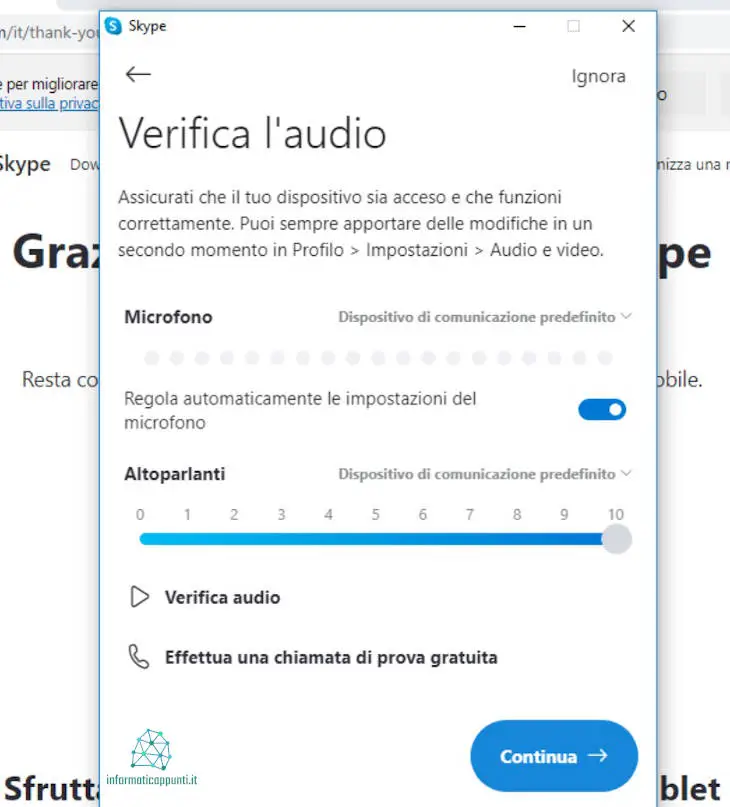
- Facciamo i dovuti controlli e poi clicchiamo su Continua.
- La schermata successiva ci permetterà di controllare le impostazioni della videocamera se ne abbiamo uno connessa al nostro pc.
- Nella schermata successiva vi verrà chiesta l’autorizzazione a suggerirvi nuovi contatti, scegliete se concederla e proseguite.
- La schermata successiva dovrebbe essere la schermata principale di skype. Qui troverete tutti i vostri contatti se avete eseguito l’accesso con un account che avevate già su un altro dispositivo. Altrimenti vi sarà possibile aggiungerne facilmente di nuovi tramite l’intuitiva interfaccia grafica.
- L’installazione di skype sul vostro pc è terminata!
Conclusioni
Skype è sicuramente uno dei pionieri delle chiamate e videochiamate tramite internet. Oltre alle conversazioni fra due contatti skype però, una delle particolarità di questo programma è la possibilità di chiamare tramite skype dei numeri di telefono veri, anche all’estero, a prezzi estremamente contenuti. Avere skype installato sul proprio pc è quindi un ottimo strumento nel caso vi servisse di dover contattare un telefono fisso all’estero.
Se avete anche un computer linux, date un’occhiata alla nostra pagina su come installare skype su linux.
